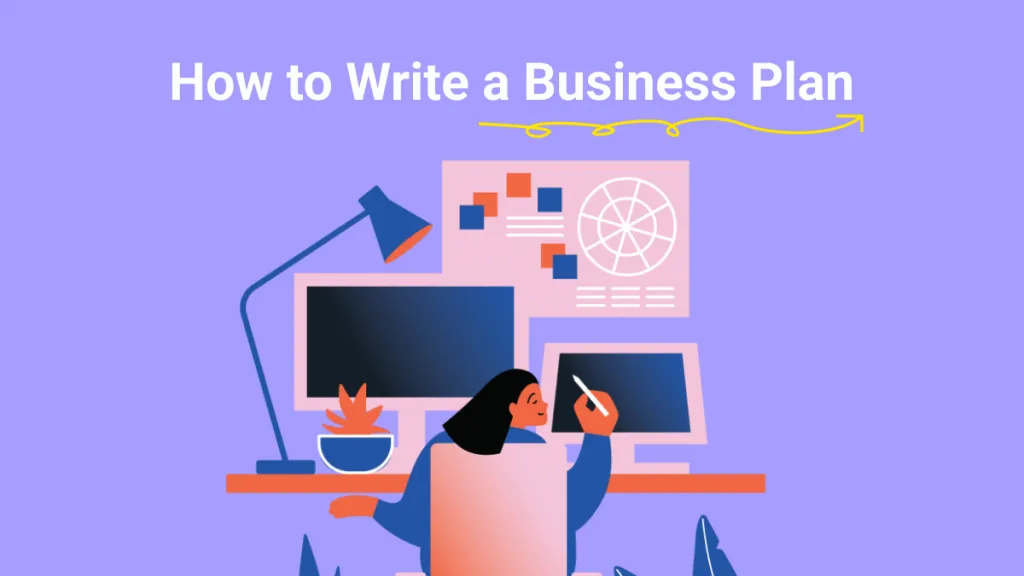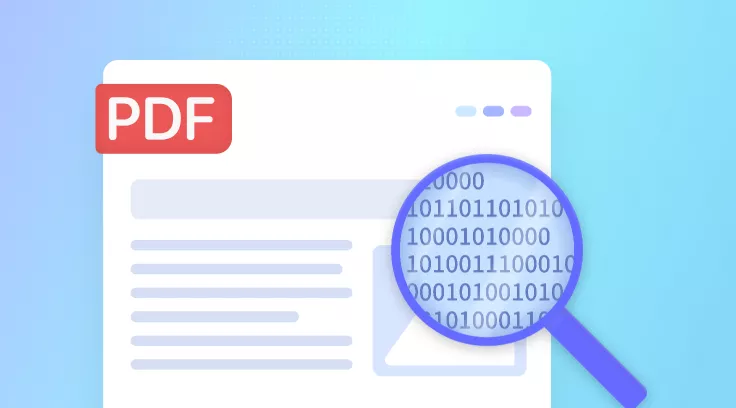In qualsiasi azienda o azienda, le fatture svolgono un ruolo significativo nella gestione delle fatture, delle pratiche burocratiche e dell'organizzazione dei dati. Se vuoi mantenere un record di dati dello stato finanziario della tua attività, le fatture possono essere di grande aiuto. Non sono solo necessari per motivi legali, ma aiutano anche a tracciare il flusso di cassa della tua attività. Aggiunge anche un impatto professionale sui tuoi clienti o clienti mentre prendi pagamenti da loro.
Se hai avviato una piccola impresa, devi sapere come fare una fattura perfettamente. Questo articolo ti guiderà nell'utilizzo di diversi strumenti per generare fatture in modo impeccabile. Pertanto, per far fiorire la tua attività, considera questo articolo per produrre fatture professionali.
Parte 1: Come creare una fattura utilizzando i modelli?
Quando generi fatture in modo professionale, puoi provare un famoso strumento noto come UPDF. Questo strumento ben noto offre varie funzionalità interessanti che possono aiutarti a modificare e modificare le tue fatture PDF. È possibile inserire intestazioni e piè di pagina, filigrane, collegamenti ipertestuali, immagini, testo e sfondi diversi attraverso i suoi strumenti di modifica. Inoltre, contiene strumenti di annotazione che possono aiutarti a utilizzare gli strumenti di markup sulle tue fatture PDF. Scarica UPDF in sicurezza e usa le sue incredibili funzionalità gratuitamente.
Windows • macOS • iOS • Android 100% sicuro

Inoltre, UPDF offre più modelli di fattura modificabili che possono farti risparmiare tempo dallo sforzo manuale. Puoi esplorare vari modelli di fattura con diversi design e colori nella loro interfaccia. Puoi anche personalizzare il modello di fattura su UPDF utilizzando i suoi vari strumenti di modifica. Inoltre, puoi accedere ai tuoi modelli di fattura da diversi dispositivi, come iOS, Android, Mac e Windows.
Se vuoi creare una fattura su UPDF, visita il sito ufficiale di UPDF tramite il tuo browser web. Una volta fatto, vai alla sua "Libreria di modelli" dalla scheda "Risorse" e scegli il tuo modello preferito. Scarica il tuo modello preferito e installa UPDF sul tuo dispositivo.
Una volta installato lo strumento, è possibile modificare la fattura aprendo e selezionando l'opzione "Modifica PDF" dalla barra laterale sinistra. In questo modo, è possibile modificare facilmente il testo e le immagini nella fattura PDF.
Parte 2: Creare una fattura vuota
Molte persone vogliono una fattura vuota per aggiungere testo e immagini in modo personalizzato. In questo modo, è possibile personalizzare la fattura da zero, ad esempio dove si desidera aggiungere il testo, l'immagine o l'area della firma. Ti aiuta anche a selezionare il carattere di tua scelta fin dall'inizio. Qui, UPDF può aiutarti a creare fatture vuote in modo efficiente.
Per fare ciò, avvia UPDF e vai al pulsante "File". Tocca l'opzione "Crea" e seleziona "Pagina vuota".
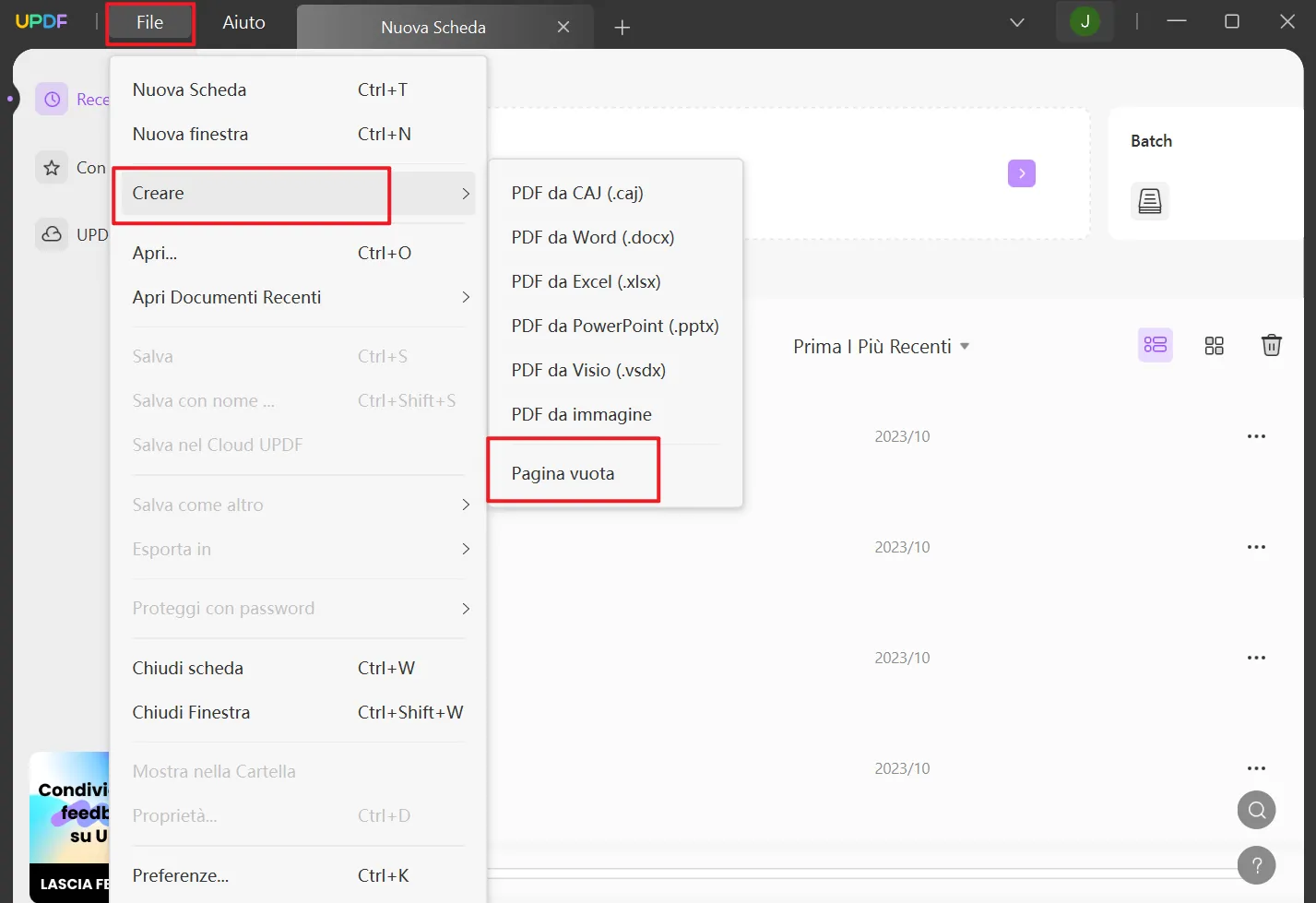
Ora puoi aggiungere testo e immagini a questa fattura vuota in modo competente. Per inserire il testo, tocca lo strumento "Testo" dalla barra degli strumenti e inizia a scrivere i dettagli richiesti. Successivamente, seleziona lo strumento "Immagine" dall'alto e aggiungi immediatamente le immagini preferite.

Il processo è semplice, vero? Allora non esitate a scaricare UPDF gratuitamente!
Windows • macOS • iOS • Android 100% sicuro
Parte 3: Creare una fattura in Excel
- Apri il programma Excel sul tuo MacBook o PC Windows e cerca i suoi modelli di fatturazione.
- Prima di cercare, assicurati di connetterti alla connessione Internet. Puoi digitare "Fatture" per esplorare i modelli.
- Dopo aver selezionato e analizzato il tuo modello di fattura preferito, aprilo per aggiungere personalizzazione attraverso la modifica. Successivamente, è possibile salvare facilmente le modifiche in Excel.
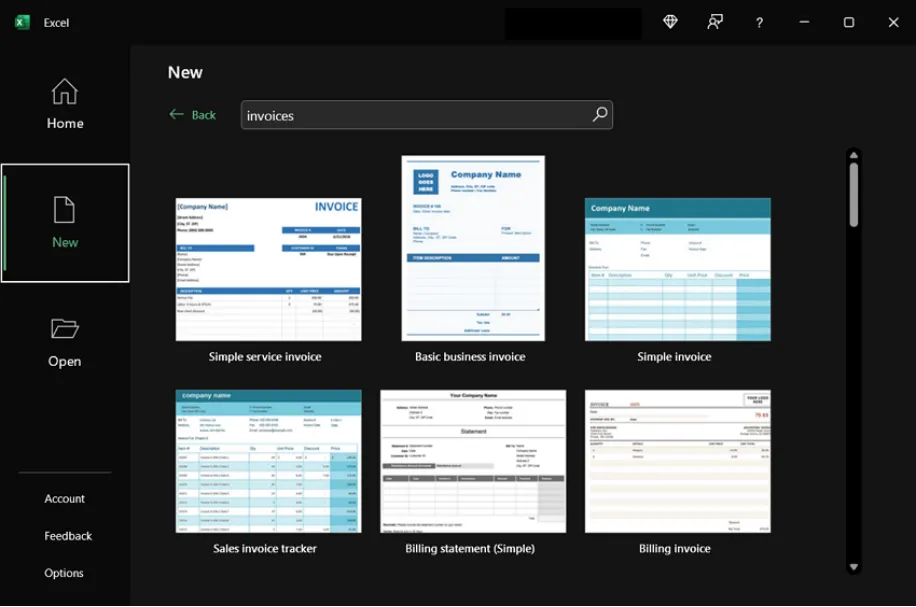
Parte 4: Creare una fattura in QuickBooks
- In QuickBooks, tocca l'icona "Plus" e scegli "Fattura". Successivamente, seleziona "Aggiungi cliente" per inserire le informazioni del cliente.
- È possibile analizzare i termini, la data di scadenza e la data della fattura per evitare la possibilità di errori. Successivamente, clicca su "Aggiungi prodotto o servizio" e scegli il prodotto o il servizio dal menu a discesa visualizzato.
- Ora, scegli il metodo per calcolare l'importo dell'addebito nella fattura. È inoltre possibile aggiungere la quantità e la tariffa per ulteriori informazioni.
- Per modificare il design e le prospettive delle fatture, tocca l'opzione "Gestisci". Una volta fatto, puoi salvare e condividere la fattura.
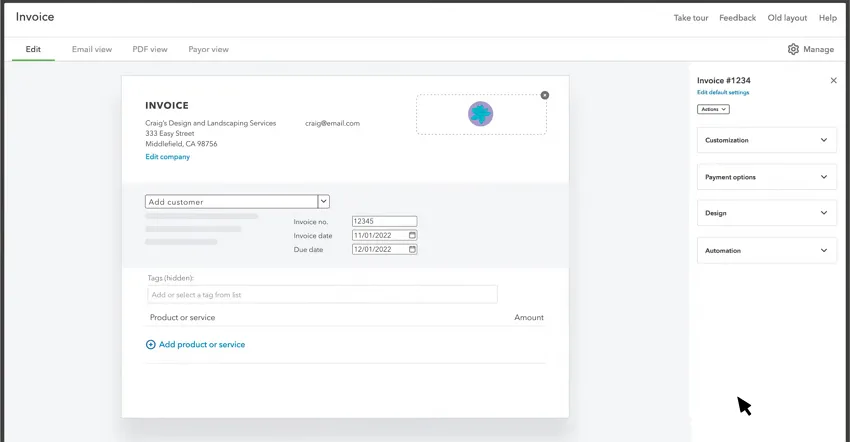
Parte 5: Creare una fattura in PayPal
- Innanzitutto, accedi al tuo account PayPal e clicca su "Fatturazione" dalla sua pagina principale. Nella nuova pagina, puoi controllare le fatture pagate e in sospeso.
- Successivamente, premi il pulsante "Crea fattura" visualizzato nella parte superiore dello schermo. È possibile scegliere se fatturare a uno o più clienti dalle opzioni visualizzate.
- Ora puoi compilare tutte le informazioni richieste, come il nome del cliente, l'indirizzo email e le tue informazioni.
- Assicurati di salvare tutte le modifiche e anche di creare un link che puoi condividere con il tuo cliente. Successivamente, seleziona la valuta corretta e aggiungi l'elenco degli articoli con il rispettivo prezzo. Puoi anche aggiungere più elementi.
- Successivamente, seleziona attentamente le opzioni di pagamento dal lato destro. Puoi anche aggiungere l'importo minimo dovuto e un messaggio per il tuo cliente. Successivamente, aggiungi la data della fattura, la data di scadenza e il numero della fattura.
- Una volta fatto, clicca sul pulsante "Anteprima" per controllare attentamente la fattura. Puoi anche modificare le modifiche facendo clic sul pulsante Modifica. Una volta che sei soddisfatto della fattura, clicca sul pulsante "Invia".
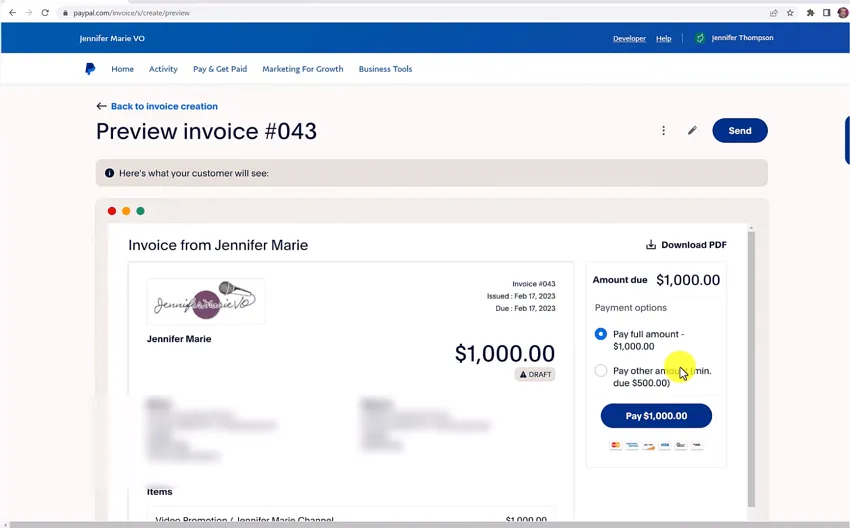
Parte 6: Come fare una fattura in Word?
- Apri Word e seleziona "File", quindi tocca "Nuovo documento vuoto". Questo porterà una pagina vuota davanti allo schermo.
- Ora crea un'intestazione per aggiungere l'intestazione "Fattura", il nome della tua attività, le informazioni di contatto e il logo in modo professionale. Puoi applicare uno stile al design scegliendo il carattere, il colore e le dimensioni dalle opzioni.
- Sul lato destro della fattura, è necessario aggiungere la data di scadenza, il numero di fattura e la data di fatturazione.
- Per procedere, è necessario aggiungere le informazioni del cliente, come indirizzo e-mail, numero di telefono, fax e nome del cliente.
- Inoltre, è possibile inserire l'elenco dettagliato di prodotti e servizi nella fattura. È possibile specificare tasse, sconti, prezzi unitari e quantità di prodotti.
- Una volta fatto, puoi inserire informazioni aggiuntive, come i tuoi termini e condizioni. Successivamente, puoi salvare la fattura come file PDF e condividerla con il tuo cliente.
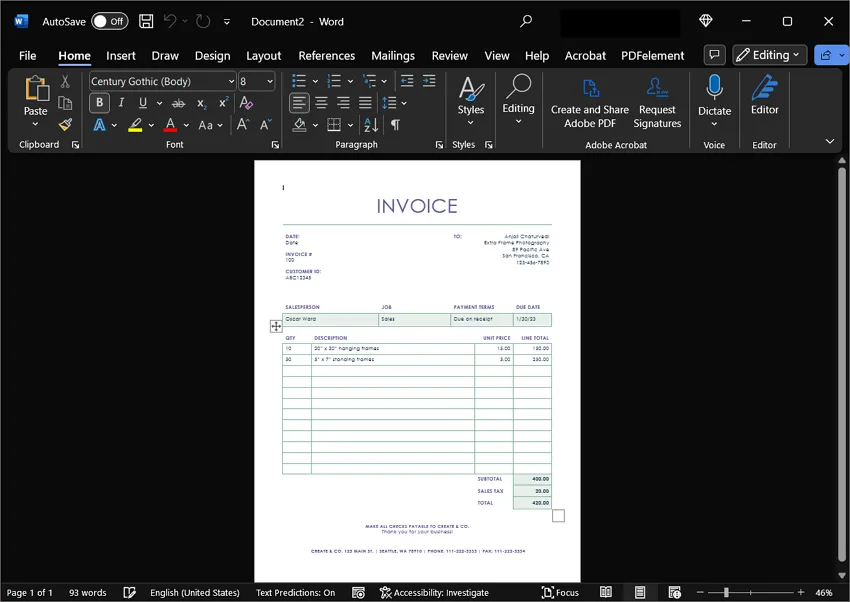
Parte 7: Come generare una fattura Amazon?
- Dopo aver acquistato qualcosa da Amazon, puoi ottenere manualmente le ricevute di Amazon. Per fare ciò, accedi al tuo account Amazon utilizzando il tuo indirizzo email e la password.
- Ora vai al saluto "Ciao" visualizzato nell'angolo in alto a destra. Dall'elenco della scheda "Il tuo account", scegli l'opzione "I tuoi ordini".
- Successivamente, scegli l'ordine di cui desideri generare la fattura e quindi seleziona "Visualizza fattura".
- Dall'alto, clicca sull'opzione "Stampa questa pagina per i tuoi record" che scaricherà immediatamente la fattura.
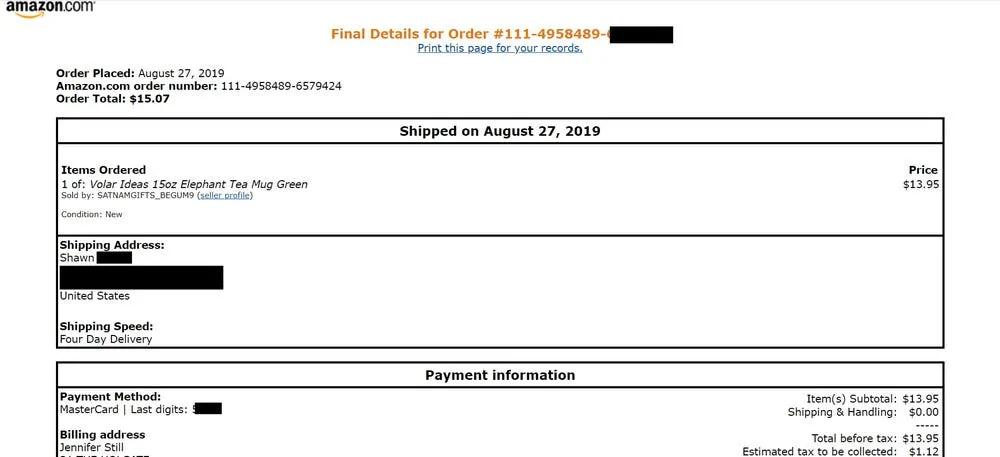
Parte 8: Come generare una fattura nel portale GST?
- Inizia visitando il sito Web ufficiale del sistema di fatturazione elettronica GST dal tuo browser web. Successivamente, vai alla scheda "Registrazione" e seleziona il forum di registrazione della fattura elettronica. Segui le istruzioni visualizzate sullo schermo per completare correttamente la registrazione.
- Ora accedi al tuo sistema di fatturazione elettronica inserendo il tuo nome utente e password. Successivamente, puoi controllare facilmente la tua dashboard.
- Una volta fatto, torna alla home page e seleziona la scheda "Aiuto". Dal menu a discesa, scegli "Strumenti" e clicca su "Strumenti di generazione di massa".
- Dalle istruzioni fornite, scarica lo strumento GePP. Dopo averlo scaricato, clicca su "Profilo fornitore" e inserisci i dettagli richiesti. Allo stesso modo, compila le informazioni del tuo "Master destinatario" e "Master prodotto".
- Ora, nel menu della voce della fattura elettronica, aggiungi i dettagli della domanda come mostrato sullo schermo. Assicurati di inserire correttamente le tue informazioni di contatto. Puoi aggiungere nuovi articoli, prodotti e dettagli di pagamento alle caselle fornite. Successivamente, clicca sul pulsante "Invia".
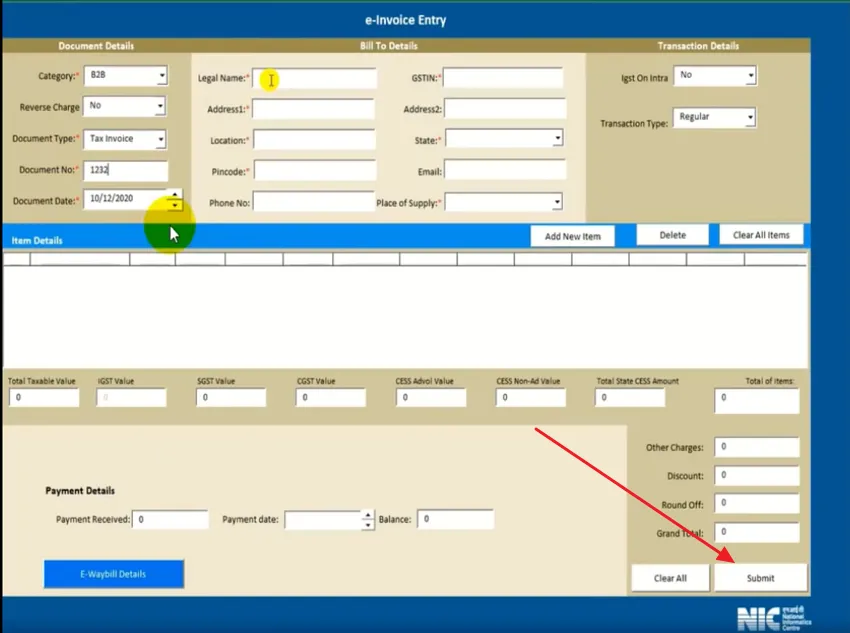
Parte 9: Come generare una fattura in Tally Prime?
- Innanzitutto, devi creare IRN e stampare il codice QR per avviare il processo. A tale scopo, assicurarsi di registrare l'organizzazione su IRP. Successivamente, seleziona Tally Pvt Ltd come GSP per generare un utente API. Inoltre, è necessario inserire i dettagli dell'utente API nel menu del prompt.
- Una volta fatto, attiva la fatturazione elettronica in TallyPrime e inserisci informazioni come aliquote fiscali, dettagli di fornitura e articoli di magazzino.
- Inoltre, assicurati di inserire il codice pin e l'indirizzo nei master del partito per completare le informazioni richieste. Inoltre, se sei un esportatore, assicurati di aggiornare il codice ISO. Ora, mentre salvi la fattura, puoi produrre facilmente un IRN.
- Una volta avviata la registrazione della transazione di vendita GST, inserisci attentamente i dettagli del voucher. Puoi anche utilizzare più registrazioni GST durante la creazione del voucher.
- Assicurati che il numero della fattura non inizi con caratteri speciali e numeri zero. Successivamente, scegli "Sì" per "Fornisci dettagli fattura elettronica".
- Una volta visualizzata la schermata della fattura elettronica, determinare i dettagli "Spedizione a posto" e "Fattura a posto". Ora, premi "Ctrl + A" per salvare i dettagli inseriti e tornare al voucher.
- Ora, premi di nuovo "Ctrl + A" per salvare il voucher. Dal prompt visualizzato "Vuoi generare fattura elettronica?", premi il pulsante "Invio". Successivamente, aggiungi le informazioni di accesso della fattura elettronica e premi nuovamente il pulsante "Invio".
- Una volta soddisfatti tutti i requisiti, i dettagli della fattura verranno trasferiti al sistema di fatturazione elettronica. Una volta fatto, apparirà la notifica, mostrando il messaggio "fattura elettronica generata con successo". Successivamente, è possibile stampare facilmente la fattura.
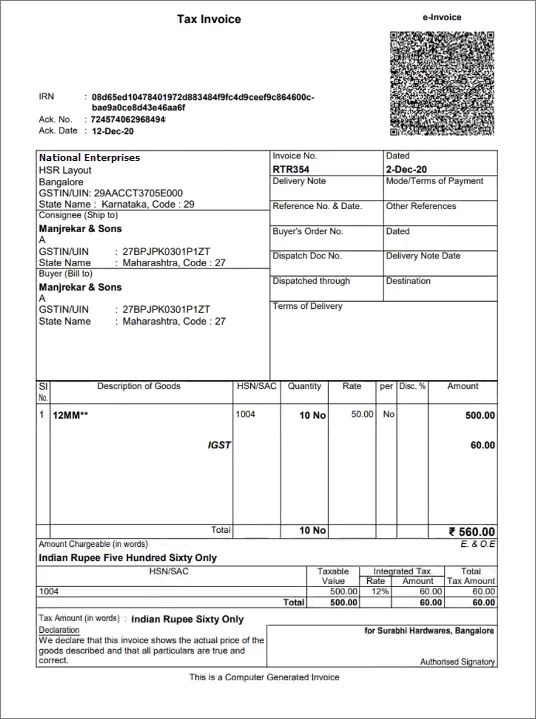
Parte 10: Domande frequenti sulla generazione di fatture
1. Quali sono le 5 cose che dovrebbero essere incluse in una fattura?
Prima di tutto, la fattura deve includere il nome del tuo marchio, azienda o organizzazione a scopo di identificazione. Dovrebbe anche includere le informazioni legali richieste, come l'indirizzo e-mail, la data di fatturazione, la data di scadenza, la descrizione per l'addebito e l'importo addebitato.
Se sei registrato per la partita IVA, dovrebbe includere anche il tuo numero di partita IVA. Inoltre, è necessario inserire con attenzione il numero di prezzo per elaborare un pagamento chiaro. Inoltre, aggiungi una descrizione chiara per evitare confusione e i tuoi dati bancari per il processo di pagamento.
2. È legale creare la fattura?
Se possiedi un'attività in cui stai fornendo beni o servizi ai tuoi clienti, puoi creare facilmente le tue fatture. Pertanto, se sei l'unico proprietario, puoi generare fatture personali secondo i requisiti.
3. È possibile scrivere una fattura a mano?
Sì, puoi creare fatture scritte a mano per la tua piccola impresa. È possibile aggiungere le informazioni di contatto, l'elenco dei prodotti, i termini di pagamento, l'importo dovuto, il numero di fattura e le informazioni di contatto del cliente. Tuttavia, la creazione di fatture scritte a mano non è consigliata in quanto non sembrano professionali e pulite.
4. Cosa rende valida una fattura?
Assicurati di includere "Fattura" come intestazione e inserisci attentamente il numero e la data della fattura. Successivamente, inserisci il nome della tua attività, l'indirizzo email e le informazioni del cliente. Dovresti anche descrivere chiaramente i prodotti o i servizi con la quantità. Inoltre, assicurati di aggiungere l'importo totale e il prezzo unitario alla fattura. Quando inserisci tali informazioni in modo professionale, la tua fattura è valida e legale.
5. Le fatture devono essere firmate?
Professionalmente, le fatture non devono essere firmate. Tuttavia, la firma di una fattura può essere utile in quanto può rendere questo documento più legale. Riconoscendo il cliente, la fattura può essere più definitiva e semplificare il processo di pagamento.
Conclusione
Se gestisci una piccola impresa che vende beni o servizi, devi creare fatture per vari motivi. Le fatture sono necessarie per motivi legali e mostrano la tua salute finanziaria in modo organizzato. Attraverso questo articolo dettagliato, puoi facilmente imparare come fare una fattura in modo impeccabile.
Se desideri uno strumento di gestione e creazione delle fatture facile da usare con funzionalità avanzate illimitate, puoi provare UPDF. Questo strumento è costituito da molteplici funzionalità avanzate che possono aiutarti a generare fatture organizzate e professionali.
Windows • macOS • iOS • Android 100% sicuro
 UPDF
UPDF
 UPDF per Windows
UPDF per Windows UPDF per Mac
UPDF per Mac UPDF per iPhone/iPad
UPDF per iPhone/iPad UPDF per Android
UPDF per Android UPDF AI Online
UPDF AI Online UPDF Sign
UPDF Sign Modifica PDF
Modifica PDF Annota PDF
Annota PDF Crea PDF
Crea PDF Modulo PDF
Modulo PDF Modifica collegamenti
Modifica collegamenti Converti PDF
Converti PDF OCR
OCR PDF a Word
PDF a Word PDF a Immagine
PDF a Immagine PDF a Excel
PDF a Excel Organizza PDF
Organizza PDF Unisci PDF
Unisci PDF Dividi PDF
Dividi PDF Ritaglia PDF
Ritaglia PDF Ruota PDF
Ruota PDF Proteggi PDF
Proteggi PDF Firma PDF
Firma PDF Redige PDF
Redige PDF Sanziona PDF
Sanziona PDF Rimuovi Sicurezza
Rimuovi Sicurezza Leggi PDF
Leggi PDF UPDF Cloud
UPDF Cloud Comprimi PDF
Comprimi PDF Stampa PDF
Stampa PDF Elaborazione Batch
Elaborazione Batch Cos'è UPDF AI
Cos'è UPDF AI Revisione di UPDF AI
Revisione di UPDF AI Guida Utente per l'Intelligenza Artificiale
Guida Utente per l'Intelligenza Artificiale FAQ su UPDF AI
FAQ su UPDF AI Riassumi PDF
Riassumi PDF Traduci PDF
Traduci PDF Chat con PDF
Chat con PDF Chat con AI
Chat con AI Chat con immagine
Chat con immagine Da PDF a Mappa mentale
Da PDF a Mappa mentale Spiega PDF
Spiega PDF Ricerca Accademica
Ricerca Accademica Ricerca Paper
Ricerca Paper Correttore AI
Correttore AI Scrittore AI
Scrittore AI Assistente Compiti AI
Assistente Compiti AI Generatore Quiz AI
Generatore Quiz AI Risolutore Matematico AI
Risolutore Matematico AI PDF a Word
PDF a Word PDF a Excel
PDF a Excel PDF a PowerPoint
PDF a PowerPoint guida utente
guida utente Trucchi UPDF
Trucchi UPDF faq
faq Recensioni UPDF
Recensioni UPDF Centro download
Centro download Blog
Blog Notizie
Notizie spec tec
spec tec Aggiornamenti
Aggiornamenti UPDF vs. Adobe Acrobat
UPDF vs. Adobe Acrobat UPDF vs. Foxit
UPDF vs. Foxit UPDF vs. PDF Expert
UPDF vs. PDF Expert